Как да изключите Speak Selection на iPhone 5
Случвало ли ви се е да копирате дума от текст или имейл, само за да накарате iPhone да произнесе на глас думата? Това може да се случи, когато докоснете бутона Speak, който се появява, когато изберете дума, и се контролира от функция, наречена Speak Selection.
За щастие това е нещо, което можете да деактивирате на устройството си, като предотвратите появата на този потенциално неудобен сценарий. Можете да научите повече за това как да премахнете бутона Speak на вашия iPhone 5, като следвате нашето ръководство по-долу.
Деактивирайте възможността за избор на говорител на iPhone 5
Следвайки стъпките по-долу, ще премахнете опцията Speak, която иначе би се появила, когато изберете дума или група думи на вашия iPhone. Тази настройка се прилага за всички приложения на вашия iPhone 5, така че бъдете сигурни, че вече не искате да имате опцията „Говори“, преди да следвате стъпките по-долу.
Стъпка 1: Докоснете иконата за настройки .

Стъпка 2: Превъртете надолу и изберете опцията Общи .
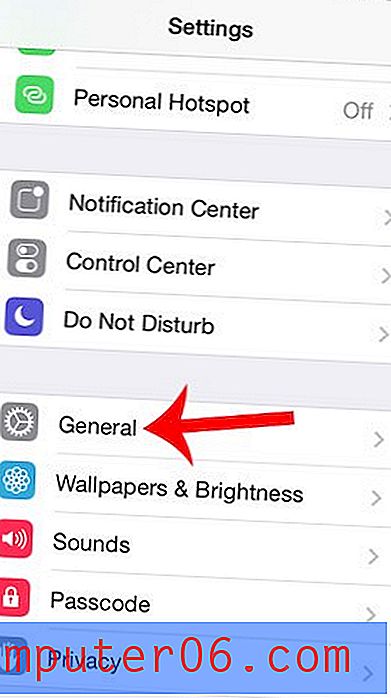
Стъпка 3: Докоснете бутона за достъпност .
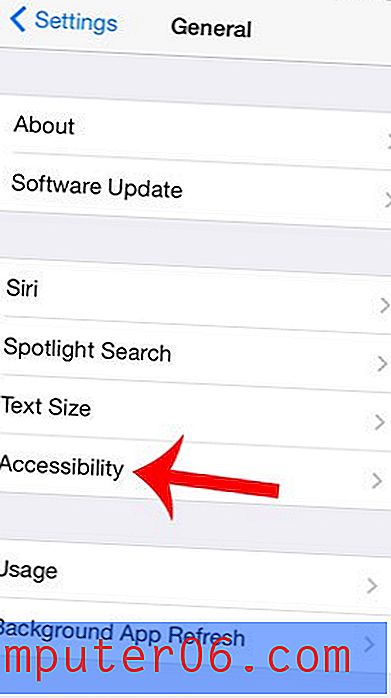
Стъпка 4: Докоснете бутона за избор на говор.
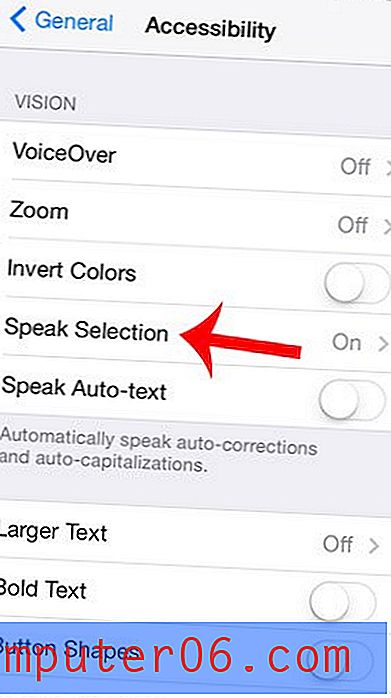
Стъпка 5: Докоснете бутона вдясно от Speak Selection, за да го изключите. Ще знаете, че той е изключен, когато около бутона няма зелено засенчване, както е на изображението по-долу.
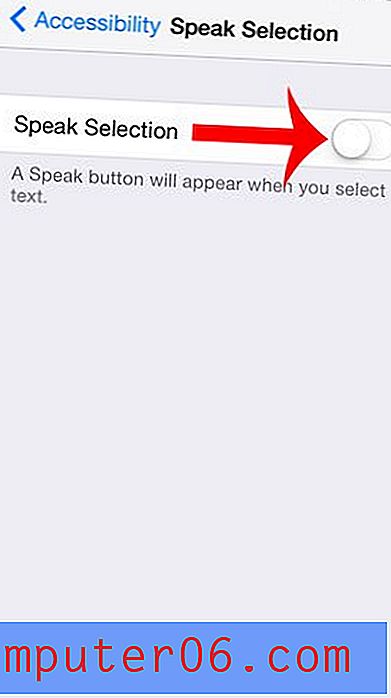
Смятате ли, че звукът за писане на iPhone 5 е разсейващ или досаден? Тази статия ще ви научи как да изключвате звуците от клавиатурата на iPhone 5.



